윈도우7 장치관리자 들어가는법
컴퓨터에 윈도우7을 설치해서 사용하다 보면
간혹 하드웨어가 정상적으로
인식되지 않을 때가 있습니다
이 때는 제어판의 장치관리자에서
하드웨어 연결 상태를 확인해 봐야합니다
장치관리자로 이동해야 하는데요
윈도우7 장치관리자 들어가는법은
먼저 '시작버튼'을 클릭한 후
'제어판' 항목을 클릭합니다
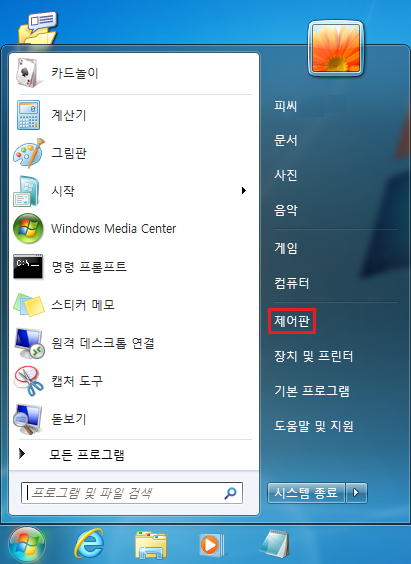
'제어판' 화면이 나타나면
'하드웨어 및 소리' 항목을 클릭합니다
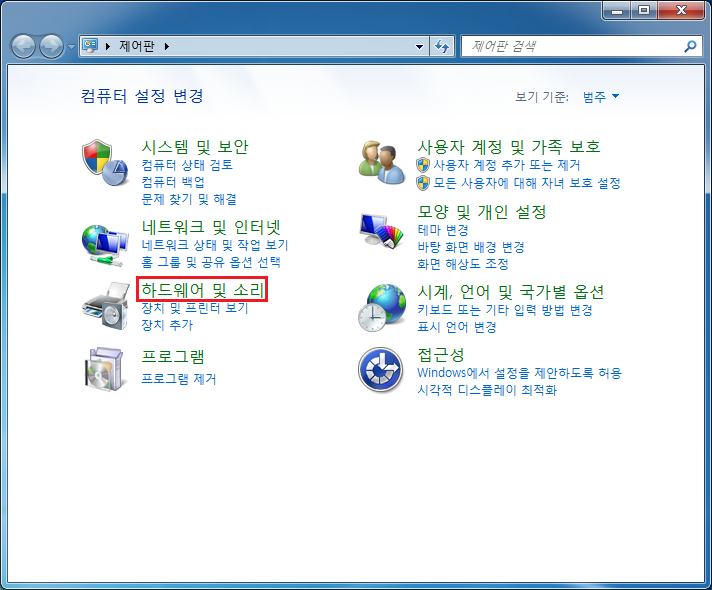
'하드웨어 및 소리' 화면이 나타나는데요
'장치 관리자' 항목을 클릭합니다
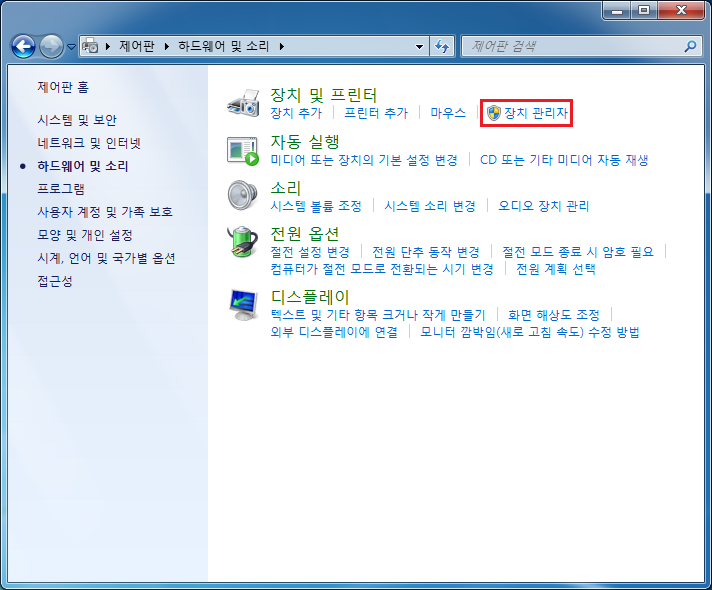
장치관리자에서 컴퓨터에 연결된
하드웨어 연결 상태를 확인할 수 있습니다
하드웨어 인식에 문제가 발견되면
하드웨어를 다시 연결해 봅니다
또는 드라이브 재설치를
하드웨어 인식 오류 문제를 해결합니다
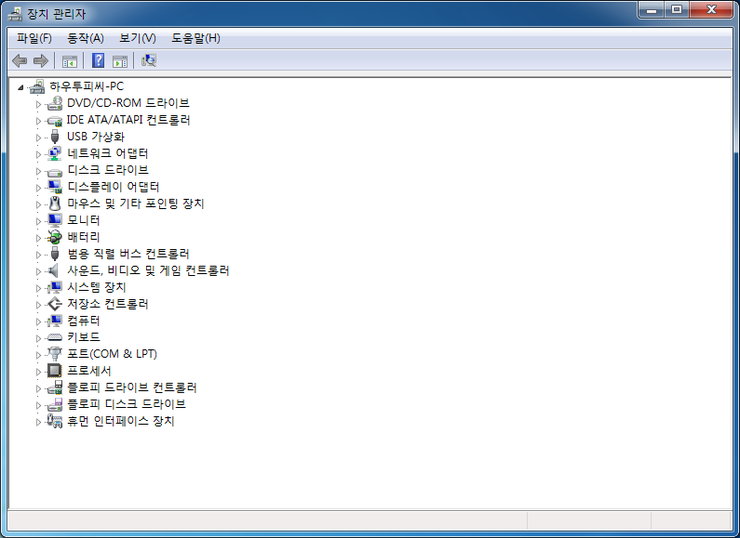
 윈도우7 절전모드 해제 방법
윈도우7 절전모드 해제 방법
 윈도우7 작업표시줄 위치 변경 방법
윈도우7 작업표시줄 위치 변경 방법
















